Kalenterinäkymät
Päivänäkymä
Avatessasi kalenterin näet päivänäkymän. Päivänäkymä on taulukko, jossa sarakkeet vastaavat päiviä ja rivit aikaa (tunneissa).
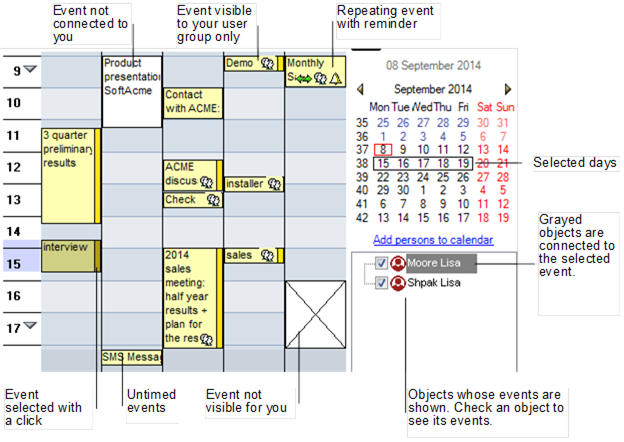
-
Samanaikaiset tapahtumat ovat kalenterissa vierekkäin. Kun tapahtuma valitaan napsauttamalla sitä kalenterissa, siihen yhdistetyt kohteet näkyvät kohdelistassa korostettuina.
-
Keltaiset tapahtumat ovat omia tapahtumiasi. Valkoiset tapahtumat kuuluvat muille Kalenteriin sijoitetuille kohteille.
-
Tapahtuma, jonka näkyvyydestä sinut on rajattu ulos, näkyy ruksattuna laatikkona. Laatikko näyttää tapahtumalle varatun ajan. Laatikkoa napsauttamalla näet siihen liitetyt kohteet korostettuna harmaalla taustalla, mutta et näe tapahtuman nimeä tai kuvausta.
Tarvittaessa voit määritellä päivän pituuden asettamalla päivän ensimmäisen ja viimeisen tunnin. Se tapahtuu napsauttamalla ensimmäisessä tai viimeisessä aikasolussa olevaa kolmiota. Haluttu tunti valitaan näytölle avautuvasta valikosta.
Kuukausinäkymä
Kuukausinäkymä soveltuu esimerkiksi tapahtumien tarkasteluun pidemmällä aikavälillä, sillä se listaa tapahtumista alkuajan ja nimen.
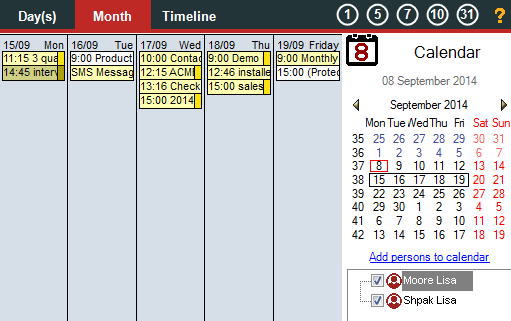
Kuukausinäkymässä ei näy tapahtuman päättymisaikaa.
Kuukausinäkymässä voit siirtää tapahtuman päivältä toiselle, mutta et voi suoraan muuttaa näkyvissä olevia tapahtuman tietoja. Jos haluat muuttaa tapahtuman kestoa tai alkamisajankohtaa, täytyy sinun avata tapahtuma tuplanapsauttamalla sitä tai siirtymällä päivänäkymään.
Päivänäkymä
Oikein kiireisen päivän tapahtumien tarkasteluun on paras käyttää päivänäkymää. Päivänäkymä avataan napsauttamalla päivän otsikkopalkkia.
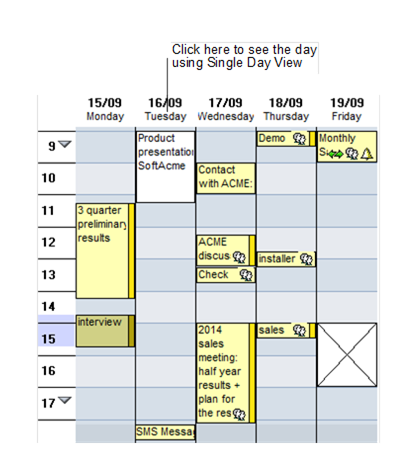
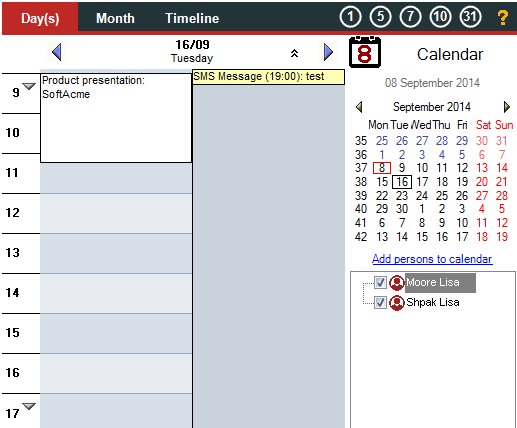
Takaisin aiempaan näkymään päästään napsauttamalla päivän otsikkopalkkia uudelleen.
Aikajananäkymä
Aikajananäkymässä kohteiden tapahtumat näkyvät horisontaalisesti. Tätä näkymää hyödyntämällä voit helposti tarkastella useiden kohteiden aikatauluja ja siten esimerkiksi aikatauluttaa nopeasti ryhmälle kokouksen tai tarkastella ryhmän jäsenten työkuormaa.
Tapahtumat esitetään vaakasuuntaisina pylväinä. Ne tapahtumat, joiden kestoa ei ole määritelty, esitetään timantin muotoisina kuvioina Jos tapahtumalle ei ole määritelty alkamisajankohtaa, sitä ei esitetä aikajanalla.
Punainen vaakasuora viiva kertoo tämän hetken.
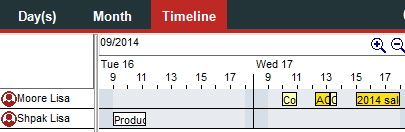
Aikajananäkymä näyttää siis kuukausikalenterista valitun aikajakson tapahtumat. Jos haluat tutkia tarkemmin lyhytkestoisen tapahtuman tietoja, napsauta oikeassa yläkulmassa olevaa Laajenna kuvaketta.. Jos taas haluat nähdä useampia tapahtumia pidemmän aikavälin aikana, napsauta Pienennä-kuvaketta.
Voit siirtää henkilön tapahtuman toiseen paikkaan kalenterissa tai muuttaa sen kestoa. Et voi kuitenkaan siirtää tapahtumia kohderivien välillä. Jos haluat liittää kohteen tapahtumaan, vedä kohdeobjekti tapahtuman päälle.
Tapahtuma liitetään kohteeseen vetämällä tapahtuman aika kohderivin päälle.
Kaikki kalenterissa näkyvät kohteet voidaan liittää tapahtumaan painamalla Ctrl-näppäin alas ja vetämällä kaikki kohteet tapahtuman päälle kalenterissa.
Vapaapäivien esittäminen
Valitse maa, jonka juhlapäivät/kansalliset vapaapäivät haluat nähdä kalenterissasi.
-
Valitse Näytä asetukset Pää-valikosta.
-
Valitse Kalenteri-välilehdeltä mitkä juhlapyhät Vinyard näyttää.
Yleensä ne päivät, jotka ovat vapaapäiviä, näytetään kalenterissa punaisella, mutta Vine-pääkäyttäjä voi valita minkä tahansa juhlapyhän tai muita päiviä näytettäväksi punaisella.
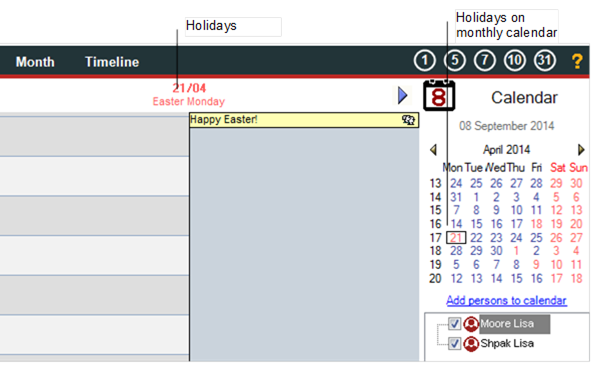
Värilliset tapahtumat
Tapahtumilla, kuten myös muilla kohteilla voi olla oma värikoodinsa. Kyseiset tapahtumat näkyvät kalenterissa seuraavanlaisesti:
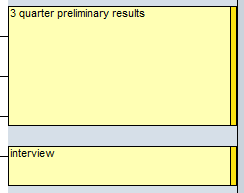
Kalenterin tulostaminen
Kalenteri tulostetaan napsauttamalla Tulosta-kuvaketta ja valitsemalla oikeat tulostusasetukset. Kalenteri tulostuu sen näköisenä kuin se näkyy näytöllä.